MobileRunner入门教程(图文版) |
一、项目操作
方式二:
2.排除项目、删除项目、重命名项目
二、脚本操作
方式二:
2.排除脚本、删除脚本、重命名脚本
三、程序脚本录制
配置好后点击确定,软件将进入录制阶段,此阶段里软件界面会被隐藏,并在屏幕中显示一个录制信息窗口,显示出当前的录制相关信息。下图所示的是点击了安卓设备上按钮生成的脚本。
在录制的每一步操作中,都会自动生成一个sleep动作。
B.点击截图按钮,截取当前截图并设置检查点(检查点可以选择全部界面比对或者局部界面)
C.鼠标双击需要设置检查点的区域,会在脚本出自动生成检查点语句
说明:
如上图所示,工具栏共有10个按钮,下面简单介绍其功能。
6. 生成文件
第一个为图片文件夹,保存了脚本编辑器中的操作的截图,设置检查点的截图,检查点比对出错截图;第二个为脚本文件保存了脚本编辑器中的脚本;第三个为参数表文件,是一个excel表格,所有的参数化数据都将被保存到这里,当然在我们没用到参数化时,此文件中无数据。上面的三个文件都可以在软件中修改,不建议在软件外编辑。
点击开始执行按钮
点击开始执行,分别在连接的手机和执行窗口回放之前录制的操作,结束操作完成后会生成日志信息
多脚本回放
分别选择需要批量执行的脚本,点击开始执行按钮,选择批量执行日志存在的目录,点击确认开始执行
点击开始执行,分别在连接的手机和执行窗口回放之前录制的操作,结束操作完成后会生成日志信息文件
注意事项: |
软件产品 |
|
- 泽众云真机-2024年4月份平台机型升级预告 2024/4/24
- 泽众RPA1.1.2产品升级,新增团队管理、用户管理、工作空间及自动化任务等功能,大幅提升工作效率 2024/4/22
- TCE测试管理平台-社区版(免费),手机端小程序如何使用? 2024/4/16
- 2024年4月泽众软件中标广东省农村信用社联合社移动APP兼容性测试服务采购项目 2024/4/12
- 泽众Testone自动化测试平台,测试用例支持单个调试执行,同步查看执行日志 2024/4/11
- 泽众云真机-四月福利-免费领取30分钟测试时长-不限时套餐 2024/4/10
- 蓝牙技术在智能硬件中应用火热,你的蓝牙适配测试如何解决? 2024/4/10
- 2024年3月份泽众软件与菲律宾企业成功签署了自动化测试平台与性能测试平台采购合同 2024/3/1
- 2024年3月份泽众软件中标江苏太仓农村商业银行股份有限公司信贷接口下移测试项目 2024/3/8
- RPA机器人如何支持滑块验证码?泽众RPA如何轻松解决? 2024/4/1
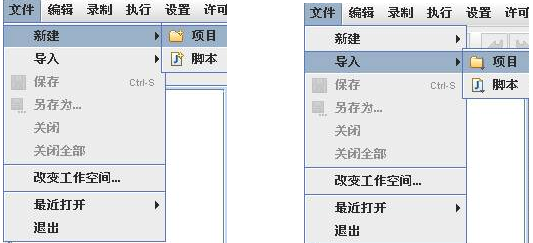
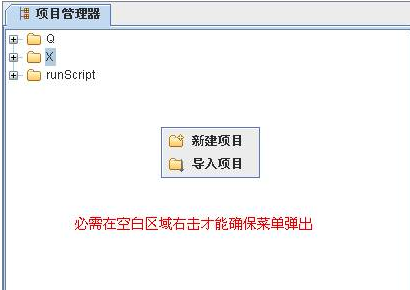

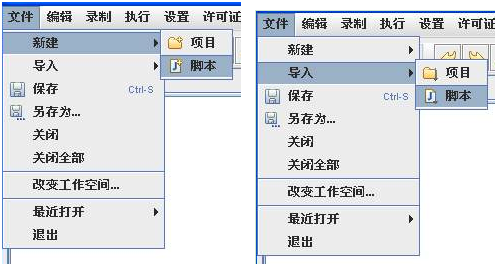

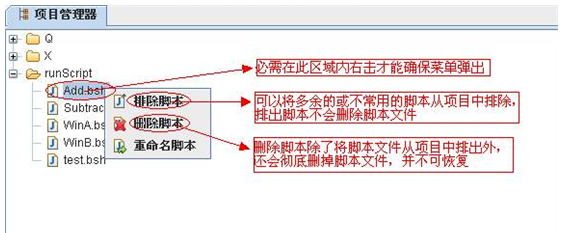
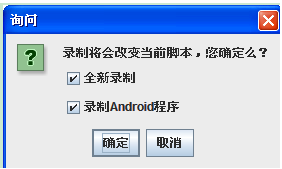


.png)
.png)
.png)
.png)
.png)
.png)
.png) 弹出回放执行页面。
弹出回放执行页面。.png)
.png)
.png)
.png)
.png)
.png)








